您好,登录后才能下订单哦!
这篇文章主要介绍“微信小程序中的框架怎么定义使用”,在日常操作中,相信很多人在微信小程序中的框架怎么定义使用问题上存在疑惑,小编查阅了各式资料,整理出简单好用的操作方法,希望对大家解答”微信小程序中的框架怎么定义使用”的疑惑有所帮助!接下来,请跟着小编一起来学习吧!
本文todo app的功能演示:
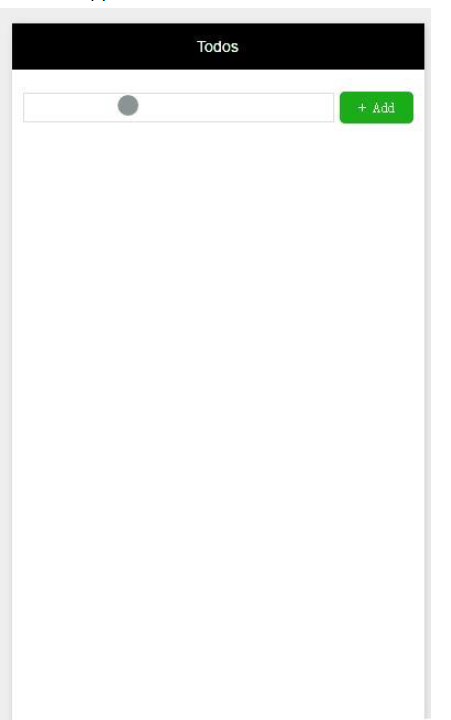
注:需长按todo的text,才能直接编辑。因为是在手机端,所以不能使用双击事件来进行编辑,改成了长按事件。小程序的平台也没有提供双击事件的绑定。
如果你想在本地运行这个项目,需要先安装开发者工具,按照文档中简易教程的描述,先建好一个项目;
建完之后,开发者工具就会打开这个项目;
接着在磁盘上,找到建好的项目的文件夹,把里面的内容都删掉,把上面源码文件夹下的文件都粘贴进去;
然后重新打开开发者工具,先进入到编辑页签,然后点击编译按钮,就会直接进入到调试界面,查看app的功能:
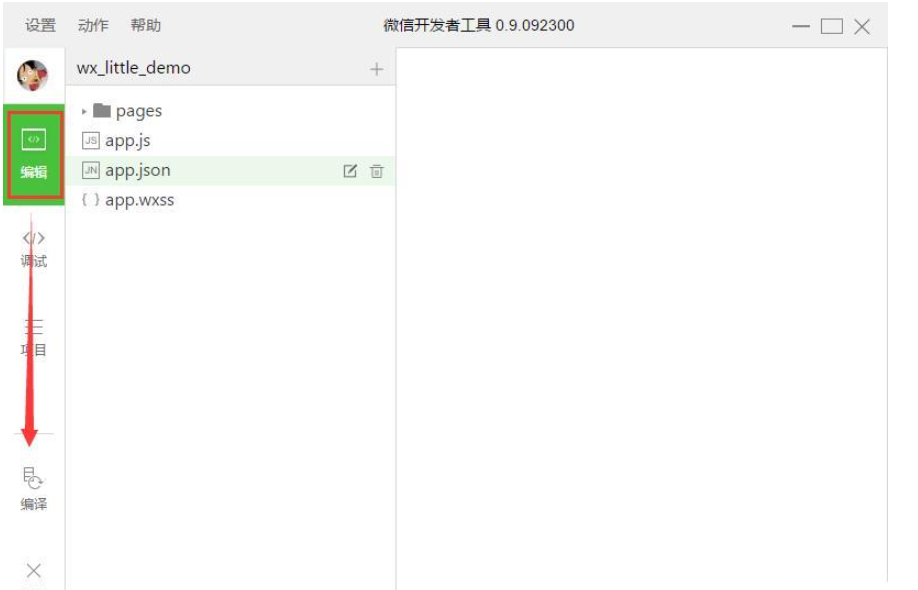
下面来介绍下这个app开发的要点:
1. 这个app的目录结构以及配置等就不详细介绍了,这些在文档-框架部分都有很详细的描述。这个平台里面没有html和css,取而代之的是wxml和wxss。wxss跟css几乎没有区别,缺点就是不如css强大,支持的选择器有限。但是好处是由于只有微信这一个平台,所以几乎没有兼容性问题,能够使用标准的,更新的css技术。wxml里面只能用平台提供的那些组件的标签,html的标签不能直接用,各个组件的在wxml的使用方式,都可以在文档-组件这一部分找到说明的示例。所以实际上wxml跟wxss编写起来都没有什么难题。
2. wxml支持以下这些特性:
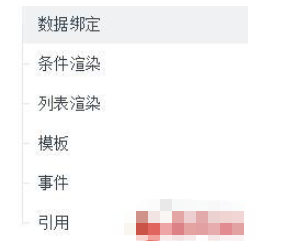
在todo app里面除了模板和引用没有用到之外,其它的都使用到了,不过没有使用到每个特性的各个细节,只根据app的需要选用合适的功能。前几天看到有文章说,微信小程序可能是基于vue框架来实现的,所以就看了下vue的文档。对于数据绑定,条件渲染,列表渲染,事件这几部分都详细看了vue的用法。对比下来,wxml提供的这些特性,跟vue的相关特性是还比较像,不过功能并没有那么多,所以也不能轻易地直接拿vue框架的特性用到小程序里面。最佳实践,还是基于官方文档中提供的说明来,如果官方文档中没有提到的功能,通过猜测的方式去用,肯定是行不通的。我通过打印的方式,查看一些对象的原型,也并没有发现比官方文档要多的一些实例方法,说明小程序的框架功能确实是有限的。
3. wxss其实是可以用less或者sass来写的,只要选择器满足框架的要求即可。由于时间原因,就没有在这个app里面去尝试了。
4. 没有双向绑定。在vue里面,一个vue实例就是一个view-model;view层对数据的更新,会实时反馈到model;model的更新,也会实时反馈的到view。在小程序里面,没有双向绑定,view的更新不会直接同步到model;需要在相关事件回调里面,直接从view层拿到数据,然后通过setData的方式,更新model,小程序内部会在setData之后重新渲染page。比如单个todo项,toggle的操作:
toggleTodo: function( e ) {
var id = this.getTodoId( e, 'todo-item-chk-' );
var value = e.detail.value[ 0 ];
var complete = !!value;
var todo = this.getTodo( id );
todo.complete = complete;
this.updateData( true );
this.updateStorage();
},以上代码中,通过e.detail.value[0]拿到单个todo项里面checkbox的值,通过该值来判断todo的complete状态。最后在updateData的内部,还会通过setData方法,刷新model的内容。只有这样,在toggle操作之后,app底部的统计信息才会更新。
5. 事件绑定的时候,无法传递参数,只能传递一个event。比如上面那个toggle的操作,我其实很想在回调里面把当前todo的id传到这个回调里面,但是想尽办法都做不到,最后只能通过id的方式来处理:就是在wxml中绑定事件的组件上面,加一个id,这个id全page也不能重复,所以id得加前缀,然后在id最后加上todo的id值;当事件触发的时候,通过e.currentTarget.id就能拿到该组件的id,去掉相应的id前缀,就得到todo的id值了。这是目前用到的一个方法,我认为不是很优雅,希望后面能发现更好的办法来实现。

6. app中考虑到了loading的效果,要利用button组件的loading属性来实现。但是loading仅仅是一个样式的控制,它不会控制这个按钮是否能重复点击。所以还要利用buttong的disabled属性,防止重复点击。
剩下的实现细节,都在下面两个文件的源码中,欢迎大家指出其中的问题。
index.wxml的源码:
<!--list.wxml-->
<view class="container">
<view class="app-hd">
<view class="fx1">
<input class="new-todo-input" value="{{newTodoText}}" auto-focus bindinput="newTodoTextInput"/>
</view>
<button type="primary" size="mini" bindtap="addOne" loading="{{addOneLoading}}" disabled="{{addOneLoading}}">
+ Add
</button>
</view>
<view class="todos-list" >
<view class="todo-item {{index == 0 ? '' : 'todo-item-not-first'}} {{todo.complete ? 'todo-item-complete' : ''}}" wx:for="{{todos}}" wx:for-item="todo">
<view wx-if="{{!todo.editing}}">
<checkbox-group id="todo-item-chk-{{todo.id}}" bindchange="toggleTodo">
<label class="checkbox">
<checkbox value="1" checked="{{todo.complete}}"/>
</label>
</checkbox-group>
</view>
<view id="todo-item-txt-{{todo.id}}" class="todo-text" wx-if="{{!todo.editing}}" bindlongtap="startEdit">
<text>{{todo.text}}</text>
</view>
<view wx-if="{{!todo.editing}}">
<button id="btn-del-item-{{todo.id}}" bindtap="clearSingle" type="warn" size="mini" loading="{{todo.loading}}" disabled="{{todo.loading}}">
Clear
</button>
</view>
<input id="todo-item-edit-{{todo.id}}" class="todo-text-input" value="{{todo.text}}" auto-focus bindblur="endEditTodo" wx-if="{{todo.editing}}"/>
</view>
</view>
<view class="app-ft" wx:if="{{todos.length > 0}}">
<view class="fx1">
<checkbox-group bindchange="toggleAll">
<label class="checkbox">
<checkbox value="1" checked="{{todosOfUncomplted.length == 0}}"/>
</label>
</checkbox-group>
<text>{{todosOfUncomplted.length}} left.</text>
</view>
<view wx:if="{{todosOfComplted.length > 0}}">
<button type="warn" size="mini" bindtap="clearAll" loading="{{clearAllLoading}}" disabled="{{clearAllLoading}}">
Clear {{todosOfComplted.length}} of done.
</button>
</view>
</view>
<loading hidden="{{loadingHidden}}" bindchange="loadingChange">
{{loadingText}}
</loading>
<toast hidden="{{toastHidden}}" bindchange="toastChange">
{{toastText}}
</toast>
</view>index.js的源码:
var app = getApp();
Page( {
data: {
todos: [],
todosOfUncomplted: [],
todosOfComplted: [],
newTodoText: '',
addOneLoading: false,
loadingHidden: true,
loadingText: '',
toastHidden: true,
toastText: '',
clearAllLoading: false
},
updateData: function( resetTodos ) {
var data = {};
if( resetTodos ) {
data.todos = this.data.todos;
}
data.todosOfUncomplted = this.data.todos.filter( function( t ) {
return !t.complete;
});
data.todosOfComplted = this.data.todos.filter( function( t ) {
return t.complete;
});
this.setData( data );
},
updateStorage: function() {
var storage = [];
this.data.todos.forEach( function( t ) {
storage.push( {
id: t.id,
text: t.text,
complete: t.complete
})
});
wx.setStorageSync( 'todos', storage );
},
onLoad: function() {
this.setData( {
todos: wx.getStorageSync( 'todos' ) || []
});
this.updateData( false );
},
getTodo: function( id ) {
return this.data.todos.filter( function( t ) {
return id == t.id;
})[ 0 ];
},
getTodoId: function( e, prefix ) {
return e.currentTarget.id.substring( prefix.length );
},
toggleTodo: function( e ) {
var id = this.getTodoId( e, 'todo-item-chk-' );
var value = e.detail.value[ 0 ];
var complete = !!value;
var todo = this.getTodo( id );
todo.complete = complete;
this.updateData( true );
this.updateStorage();
},
toggleAll: function( e ) {
var value = e.detail.value[ 0 ];
var complete = !!value;
this.data.todos.forEach( function( t ) {
t.complete = complete;
});
this.updateData( true );
this.updateStorage();
},
clearTodo: function( id ) {
var targetIndex;
this.data.todos.forEach( function( t, i ) {
if( targetIndex !== undefined ) return;
if( t.id == id ) {
targetIndex = i;
}
});
this.data.todos.splice( targetIndex, 1 );
},
clearSingle: function( e ) {
var id = this.getTodoId( e, 'btn-del-item-' );
var todo = this.getTodo( id );
todo.loading = true;
this.updateData( true );
var that = this;
setTimeout( function() {
that.clearTodo( id );
that.updateData( true );
that.updateStorage();
}, 500 );
},
clearAll: function() {
this.setData( {
clearAllLoading: true
});
var that = this;
setTimeout( function() {
that.data.todosOfComplted.forEach( function( t ) {
that.clearTodo( t.id );
});
that.setData( {
clearAllLoading: false
});
that.updateData( true );
that.updateStorage();
that.setData( {
toastHidden: false,
toastText: 'Success'
});
}, 500 );
},
startEdit: function( e ) {
var id = this.getTodoId( e, 'todo-item-txt-' );
var todo = this.getTodo( id );
todo.editing = true;
this.updateData( true );
this.updateStorage();
},
newTodoTextInput: function( e ) {
this.setData( {
newTodoText: e.detail.value
});
},
endEditTodo: function( e ) {
var id = this.getTodoId( e, 'todo-item-edit-' );
var todo = this.getTodo( id );
todo.editing = false;
todo.text = e.detail.value;
this.updateData( true );
this.updateStorage();
},
addOne: function( e ) {
if( !this.data.newTodoText ) return;
this.setData( {
addOneLoading: true
});
//open loading
this.setData( {
loadingHidden: false,
loadingText: 'Waiting...'
});
var that = this;
setTimeout( function() {
//close loading and toggle button loading status
that.setData( {
loadingHidden: true,
addOneLoading: false,
loadingText: ''
});
that.data.todos.push( {
id: app.getId(),
text: that.data.newTodoText,
compelte: false
});
that.setData( {
newTodoText: ''
});
that.updateData( true );
that.updateStorage();
}, 500 );
},
loadingChange: function() {
this.setData( {
loadingHidden: true,
loadingText: ''
});
},
toastChange: function() {
this.setData( {
toastHidden: true,
toastText: ''
});
}
});到此,关于“微信小程序中的框架怎么定义使用”的学习就结束了,希望能够解决大家的疑惑。理论与实践的搭配能更好的帮助大家学习,快去试试吧!若想继续学习更多相关知识,请继续关注亿速云网站,小编会继续努力为大家带来更多实用的文章!
免责声明:本站发布的内容(图片、视频和文字)以原创、转载和分享为主,文章观点不代表本网站立场,如果涉及侵权请联系站长邮箱:is@yisu.com进行举报,并提供相关证据,一经查实,将立刻删除涉嫌侵权内容。